Hovedvindue
Du kan vælge prøvebilleders forstørrelsesvisning og layout af før- og efter-billeder.
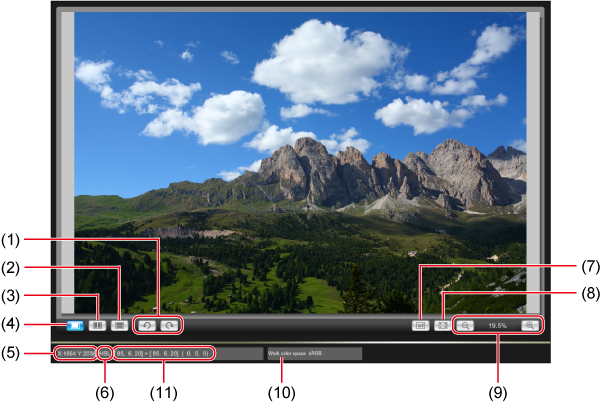
Forstørre et specifikt område
Du kan forstørre et specifikt område i hovedvinduet til 100 %.
-
Dobbeltklik på området, der skal forstørres (for eksempel (1)).
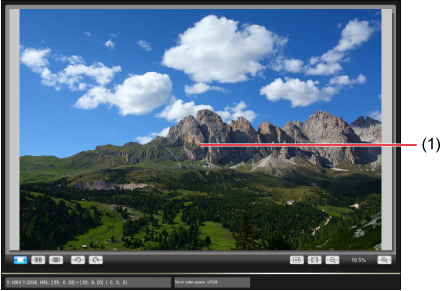
- Centreret på det område, du dobbeltklikker på, forstørres visningen til 100 % og viser de faktiske pixel. Det kan tage et stykke tid, før billedet vises tydeligt.
- Du flytter visningspositionen ved enten at trække billedet eller trække det forstørrede områdes position () i vinduet [Navigator].
- Dobbeltklik igen for at vise hele billedet.
Før- og efter-billeder side om side
Du kan vise før- og efter-versioner af billedet og vise resultaterne, mens du redigerer billedstile.
-
Vælg [
 ] eller [
] eller [ ].
].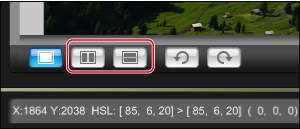
[
 ] Vandret side om side
] Vandret side om side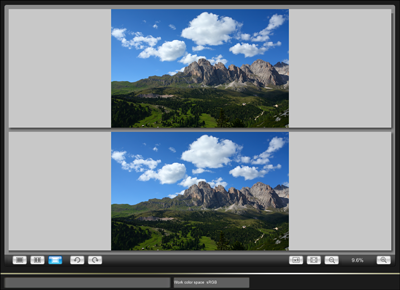
- Det originale billede er vist øverst, hvor billedet, der afspejler Picture Style-justeringer, er vist nederst.
[
 ] Lodret side om side
] Lodret side om side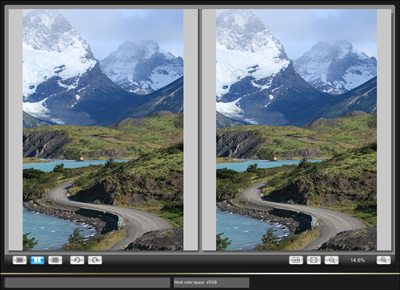
- Det originale billede er vist til venstre, hvor billedet, der afspejler Picture Style-justeringer, er vist til højre.